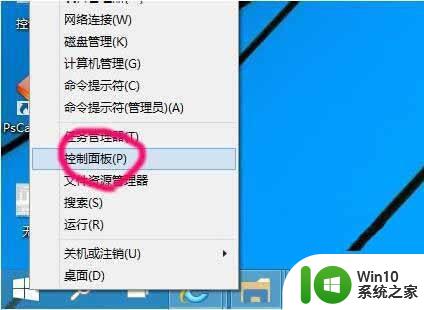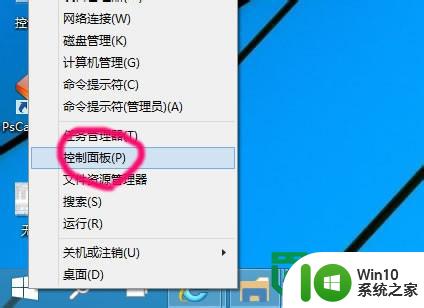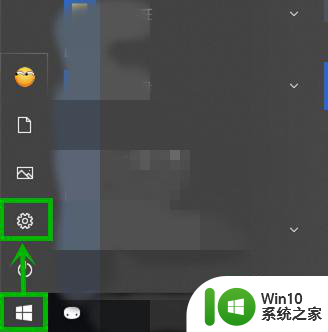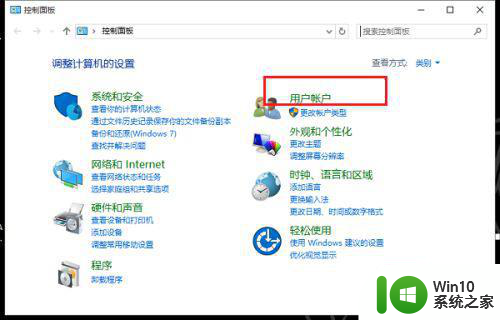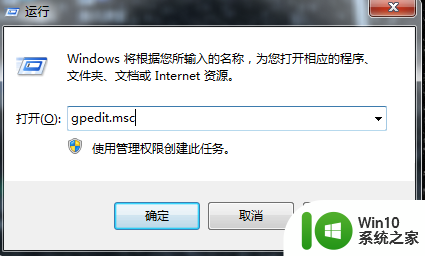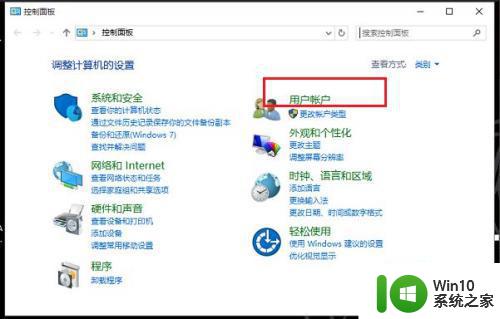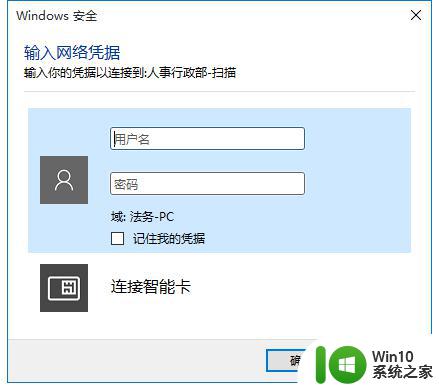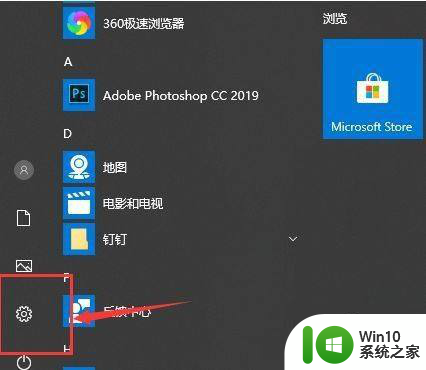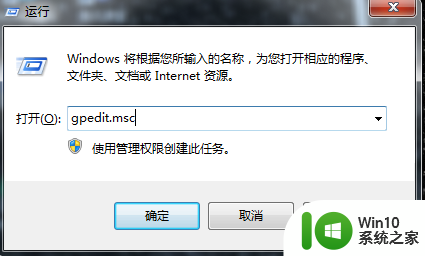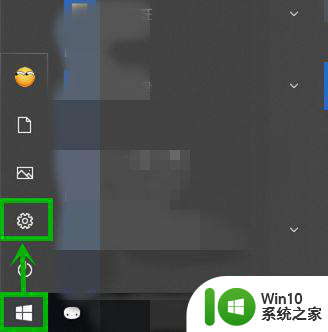win10添加打印机提示网络凭据如何解决 win10网络凭据如何添加打印机
win10添加打印机提示网络凭据如何解决,在现代化的办公环境中,打印机的使用频率之高可谓无法估量,当我们升级操作系统至Windows 10后,添加打印机却可能遇到一些网络凭据的问题。这些网络凭据的错误提示可能会让我们感到困惑,不知该如何解决。所幸Windows 10提供了简单的解决办法,我们可以轻松地添加网络凭据,解决打印机连接的问题。本文将为大家详细介绍如何处理这些网络凭据,让我们能够顺利使用打印机。
解决方法:
1、在连接打印机的主机电脑上同时按win+10 打开运行输入gpedit.msc确定。
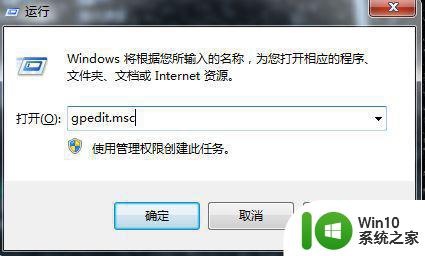
2、点Windows设置--安全设置---本地策略---安全选项。
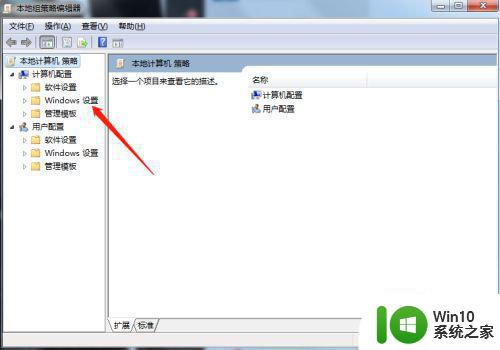
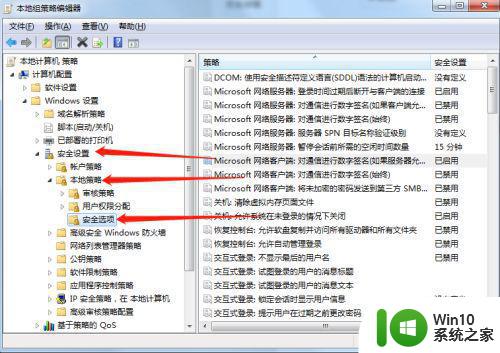
3、打开-安全选项,拉到最后,第三项点右点属性,选择--已禁用-应用--确定,另一台电脑有权限访问了。
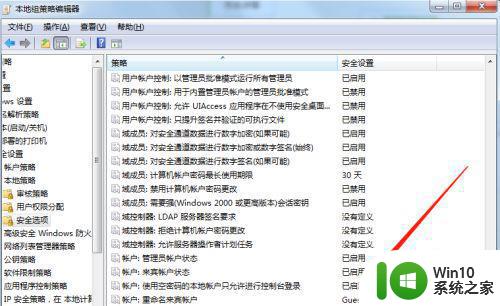
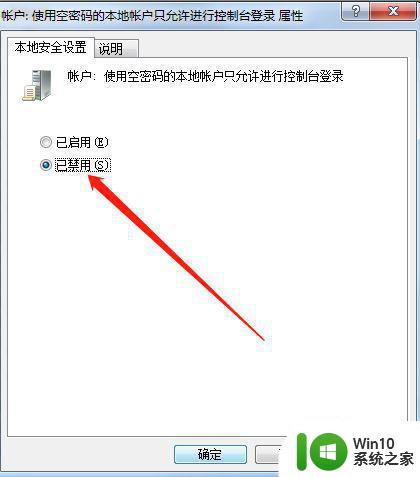
4、再另一台电脑上同时按win+10 打开运行输入\+主机计算机名或者\+主机IP 确定,不知道主机名,可以用主机打印一张测试纸上面很全,一定要代 。
5、现在另一台上就会显示需要输入网路凭证用户名和密码,用户名就是主机的用户名,密码有就输入,没有就直接敲回车,就OK了。就会出现主机的打印机。
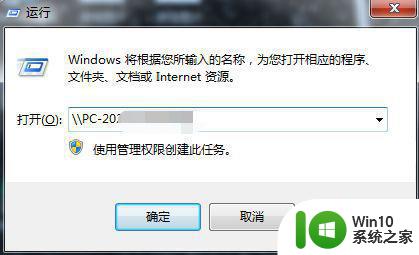
以上就是关于如何解决win10添加打印机时提示网络凭据的问题的全部内容,如果你遇到相同情况,可以按照以上方法解决。